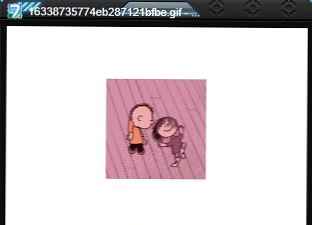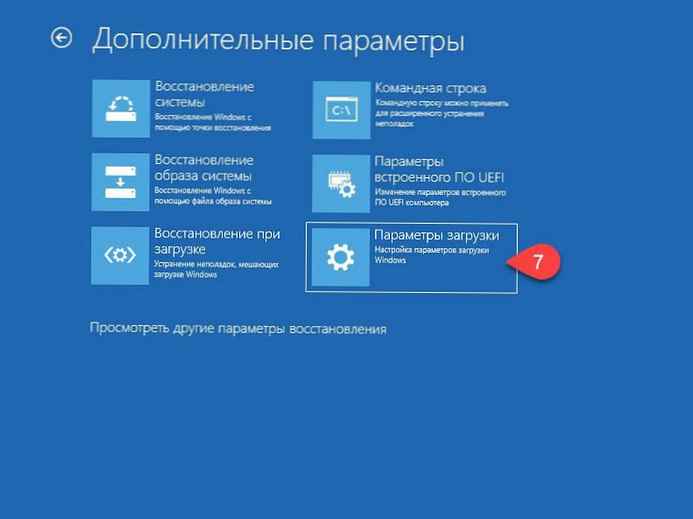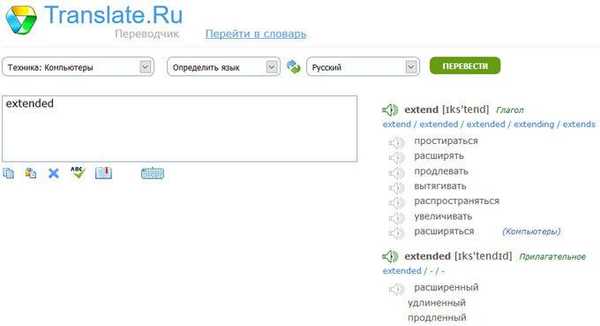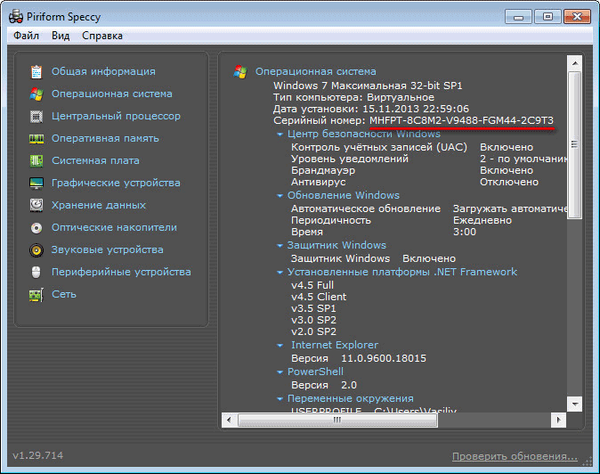
За да активирате операционната система Windows, се използва специален лицензен ключ на продукта. Продуктовият ключ на Windows, използван за активиране на системата, се различава в зависимост от версията на операционната система (Windows 10, Windows 8, Windows 7 и т.н.), изданието на OS (Начало, Pro и т.н.), метода на разпространение (OEM, Retail) и т.н.).
За да активирате операционната система Windows, се използва продуктов ключ, състоящ се от 25 знака под формата на цифри и големи букви английски букви, разделени в 5 групи от 5 знака: "XXXXX-XXXXX-XXXXX-XXXXX-XXXXX".
Съдържание:- Как да разберете ключ на Windows в ProduKey
- Разглеждаме лицензен ключ в ShowKeyPlus
- Как да видите ключа на Windows в безплатен одит на компютър
- Как да разберете ключ за Windows 8 с помощта на VBScrit
- Вземете ключа на Windows в Speccy
- Разберете продуктовия ключ в AIDA64
- Основна информация на SIW
- Грешен ключ на продукта
- Изводи на статията
На лаптопите преди е имало залепен ключ за активиране на Windows. В момента производителите на лаптопи с предварително инсталирани операционни системи шият продуктов ключ в BIOS, за да активират автоматично Windows.
В случай на преинсталиране на системата или по някаква друга причина (например активирането е изтекло след хардуерна грешка), потребителят може да се нуждае от продуктов ключ на Windows. Как да разберете ключа за активиране на Windows?
Можете да разберете лицензния ключ на инсталирания Windows, като стартирате специален VBS скрипт, както и с помощта на пет програми: ProduKey, ShowKeyPlus, Безплатен компютър за одит, Speccy, AIDA64, SIW. Всички изброени програми са безплатни с изключение на AIDA64 и SIW.
Скриптът с разширението ".vbs" и преносими безплатни програми (ProduKey, ShowKeyPlus, Free PC Audit) може да бъде изтеглен от тук. Изтеглете други програми на вашия компютър от официалните уебсайтове на производителите.
Използвайки тези методи, можете да разберете ключа на Windows 7, Windows 8, Windows 8.1, Windows 10. След като знаете ключа на продукта на Windows, данните, получени за последваща употреба, в случай на преинсталиране на операционната система, за да активирате операционната система.
Как да разберете ключ на Windows в ProduKey
Безплатната програма ProduKey от известния производител NirSoft не изисква инсталация на компютър. Приложението показва ключовете за Windows, Internet Explorer, Microsoft Office.
Разархивирайте архива с програмата и стартирайте файла "Application" от папката. След стартиране ключът от инсталираната операционна система ще се покаже в прозореца на помощната програма ProduKey.

Маркирайте записа с ключа на Windows 10 или друга операционна система и след това изберете „Копиране на продуктов ключ“ в контекстното меню, за да копирате ключа за активиране в клипборда.
Разглеждаме лицензен ключ в ShowKeyPlus
Безплатната програма ShowKeyPlus не изисква инсталация на компютър. След стартиране в прозореца на приложението ще видите информация:
- Име на продукта - операционната система, инсталирана в момента на компютъра.
- Идент. № на продукта - Код на продукта.
- Инсталиран ключ - ключът на операционната система, инсталирана в момента на компютъра.
- OEM Key - ключ, вграден в BIOS на лаптоп на първоначално инсталирана операционна система.

За да запазите данните, щракнете върху бутона "Запазване" и след това получената информация във файл с текстов формат.
Как да видите ключа на Windows в безплатен одит на компютър
Безплатна програма Free PC Audit ще ви помогне да намерите ключ инсталиран Windows. Тази програма не изисква инсталация на компютър. Стартирайте помощния файл, след което ще се отвори прозорецът на програмата за безплатен компютърна проверка, в който системата ще започне сканиране.
След приключване на сканирането, в раздела „Система“, срещу елемента „Продуктов ключ за Windows“, ще видите продуктовия ключ на инсталираната операционна система Windows.

За да копирате ключ, изберете реда с лицензионния ключ и след това използвайте елемента от контекстното меню „Копиране“ или използвайте клавишите „Ctrl“ + „C“, за да копирате продуктовия ключ на Windows от прозореца на помощната програма.
Как да разберете ключ за Windows 8 с помощта на VBScrit
Ключовете за активиране на операционната система Windows се съхраняват на твърдия диск в криптиран вид. Изпълнението на VBScrit скрипта ще ви позволи да получите продуктовия ключ на инсталираната операционна система в декриптиран вид. Този скрипт е разработен за операционната система Windows 8, но този код също работи добре на операционните системи Windows 10, Windows 8.1, Windows 7..
За да извършите операцията, щракнете двукратно върху файла "WindowsKey.vbs". В прозореца, който се отваря, ще видите кода за активиране на Windows. След това натиснете бутона "OK".

Следващият прозорец ще покаже информация за версията на операционната система, идентификационния номер на продукта и номера на продукта. Игнорирайте името на записа "Windows 8 Key". Името на тази ОС ще бъде показано във всяка версия на операционната система Windows..

Вземете ключа на Windows в Speccy
Безплатна програма Speccy от известната компания Piriform, производител на CCleaner и друг софтуер. Можете да изтеглите преносимата версия на Speccy от официалния уебсайт. Има платена версия на програмата с разширени функции.
Програмата предоставя на потребителя подробна информация за компютърния хардуер и с помощта на приложението можете да разберете лицензния ключ на инсталирания Windows.
Стартирайте програмата Speccy, в раздел "Операционна система" ще се покаже версията на инсталираната операционна система и нейният сериен номер (ключ за активиране)..
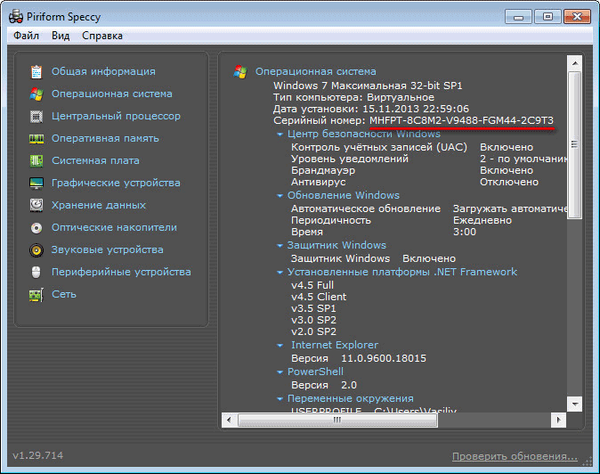
Можете да прочетете повече за Speccy тук..
Разберете продуктовия ключ в AIDA64
AIDA64 - мощна програма за получаване на всякакъв вид информация за компютърен софтуер и хардуер.
Може да се интересувате също от:- Как да изтеглите оригиналното изображение на Windows 7, Windows 8.1, Windows 10
- Сравнение на версиите на Windows 10: табл
След стартиране на програмата AIDA64, в раздела "Меню", в секцията "Операционна система", ще се покаже лицензирана информация, включително продуктовия ключ на Windows.

Маркирайте продуктовия ключ, изберете „Копиране“ в контекстното меню, след това поставете ключа в Бележника или друга подобна програма, за да запазите.
Прочетете подробен преглед на програмата AIDA64.
Основна информация на SIW
SIW (Системна информация на Windows) - програма за получаване на информация за състоянието на хардуера и софтуера на компютър.
След стартиране на SIW, отидете на раздела „Програми“, „Лицензи“. Тук се показва информация за продуктовия ключ, използван в операционната система Windows, инсталирана на компютъра..

Прочетете за SIW тук.
Грешен ключ на продукта
При проверка на клавишите по горните начини ключът на продукта на Windows може да се появи, както следва: „BBBBB-BBBBB-BBBBB-BBBBB-BBBBB“.

Това означава, че компютърът ви се активира с корпоративен MAK или VLK ключ. Windows не запазва такива ключове, така че програмите не могат да ги виждат.
Windows 10 използва новия метод за удостоверяване на системата (не за всички случаи в Windows 10). Записът за активиране се съхранява на сървърите и не се показва на компютъра. След преинсталиране, Windows автоматично ще се активира за известно време..
Запазването на лиценза подлежи на промяна в конфигурацията на компютърен хардуер. Ако дънната платка бъде заменена, сървърите за активиране на Microsoft отнемат лиценза за този компютър. Windows ще предложи да закупи нов продуктов ключ.
Изводи на статията
Ако е необходимо, потребителят ще трябва да въведе валиден продуктов ключ, за да активира операционната система Windows. Потребителят може да открие лицензния код на операционната система Windows, като стартира VBS скрипта или използва специализирани програми: ProduKey, ShowKeyPlus, безплатен одит на компютър, Speccy, AIDA64, SIW.
Свързани публикации:- Как да преминете от 32-битова към 64-битова версия на Windows
- Hyper-V - виртуална машина от
- Безплатно надстройка до Windows 10 - 3 начина
- Windows 10 зареждащо флаш устройство в командния ред
- Как да възстановите Windows 10 до първоначалното му състояние